很多朋友在发现自家的网速越变越慢的时候,就会打电话去抱怨运营商的不行,或者是以为自己的电脑设置、设备等出现了问题,但是你是否有想过,也许是某些图谋不轨的人正在蹭你家的网络?在偷你家的网速呢?你想知道他是如何破解你的WiFi密码的吗?其实现在破解WiFi密码的方法很多,甚至还有不少成型的软件,那么如何咱们确保咱们的网络安全?下面,小编就以win7 64位纯净版为例,教教大家如何隐藏自己的WiFi信号,让别人无法搜索到吧!
1.一般,咱们需要使用无线网络来完成操作,最好就是笔记本电脑了,连上网之后,咱们打开浏览器,然后输入192.168.1.1并打开该网址,就会出现如下图中所示的界面。
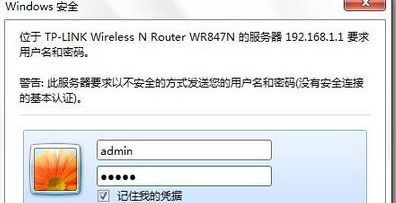
2.这里需要输入的是咱们路由器的账户和密码,一般在路由器背面的标签上有写明,大家照着输入即可。
3.进入页面之后,咱们在左侧的菜单中依次点击无线设置-基本设置,这样就会在右侧的窗口中出现基本设置的界面。
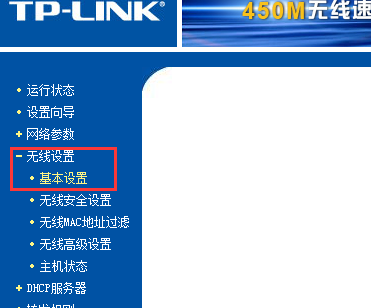
4.注意这里的SSID号,就是咱们的无线WiFi信号显示的名字,这里可以不更改,而下面的“开启SSID广播“选项,咱们则需要将勾选去掉,然后点击下方的保存。最后重启一下咱们的无线路由器。
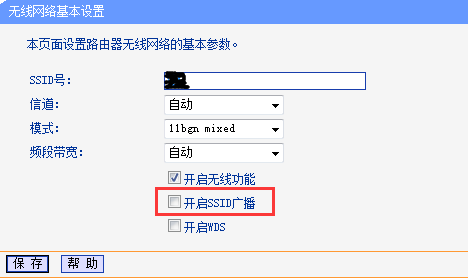
5.之后咱们重新看看目前的WiFi信号,咱们的WiFi是不是就已经无法搜索到了?